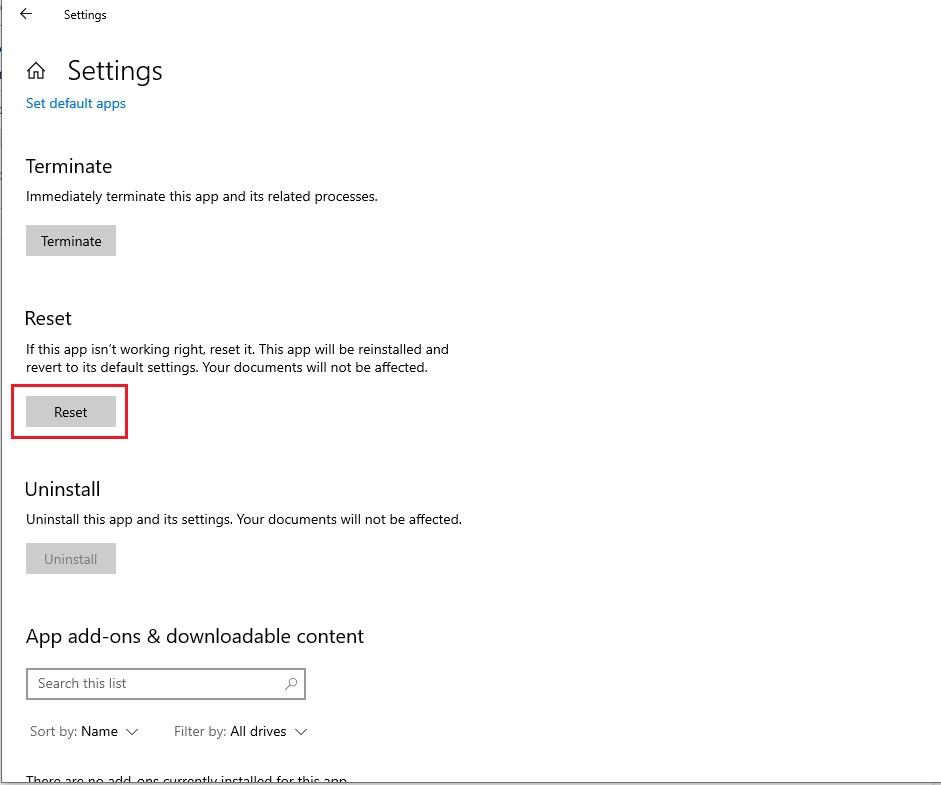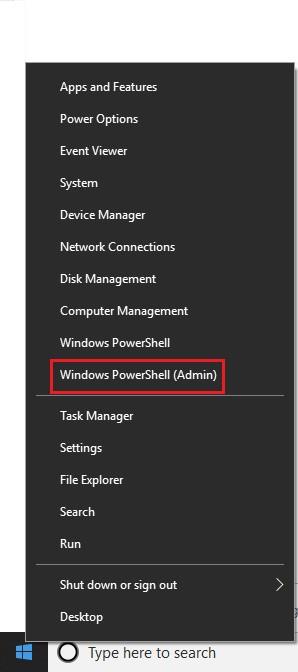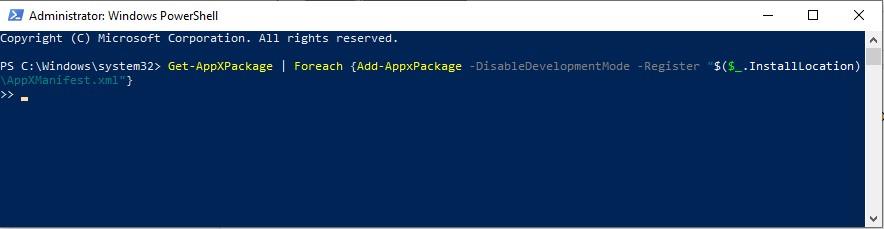Aplikacija Postavke važna je značajka u sustavu Windows 10. Sadrži gotovo sve značajke upravljanja sustavom ispod haube. Možete promijeniti smisao za pohranu; provjerite mrežne postavke, postavke personalizacije i još mnogo toga. Što ako aplikacija Postavke ne radi?
Ako se susrećete s istim problemom ili aplikacija uopće ne radi, možete pokušati riješiti problem s nekoliko trikova.
U ovom ćemo postu raspravljati o nekoliko metoda koje bi vam mogle pomoći da popravite da aplikacija postavki ne radi.
Alternativni način pristupa postavkama: Reset Settings App
- Kliknite gumb Start i desnom tipkom miša kliknite ikonu Postavke i odaberite Više. Sada kliknite Postavke aplikacije.
- Doći ćete do prozora, Krećite se i kliknite gumb Reset.
- Aplikacija Postavke će se resetirati.
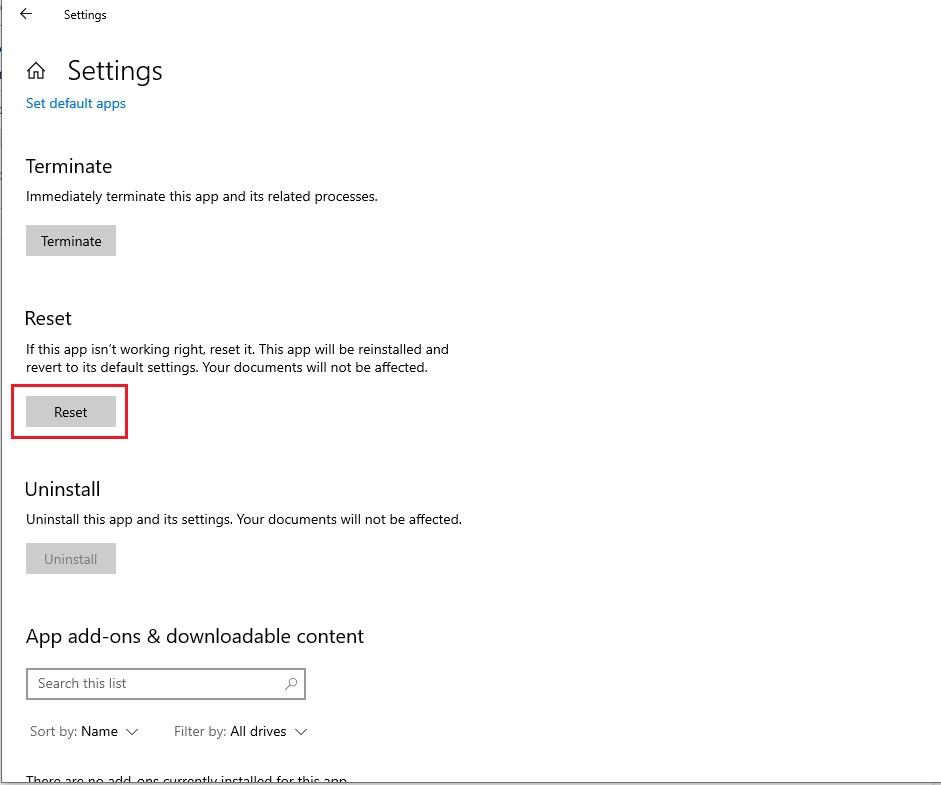
Ako ne možete otvoriti aplikaciju Postavke na starinski način, morate pokušati pristupiti aplikaciji Postavke na različite načine:
- Možete pritisnuti tipku Windows i I zajedno da pokrenete aplikaciju Postavke.
- Također možete pokrenuti aplikaciju Postavke klikom na ikonu Akcijskog centra na programskoj traci. Kliknite Sve postavke.
Ako ne možete pokrenuti aplikaciju Postavke, morate isprobati ove korake.
Obavezno pročitati:-
Vodič za postavke privatnosti u sustavu Windows 10 Dobivanje snage za kontrolu postavki privatnosti u sustavu Windows 10 čini nas dovoljno moćnim da kontroliramo koje podatke Microsoft prikuplja ili...
Koraci za popravljanje aplikacije postavki koja ne radi u sustavu Windows 10:
Metoda 1: Ponovno instalirajte i ponovno registrirajte Windows aplikacije:
Kako je aplikacija Postavke izvorna aplikacija za Windows, ponovna instalacija aplikacija obavila bi posao.
Koraci za ponovnu instalaciju i registraciju Windows aplikacija:
- Desnom tipkom miša kliknite gumb Start i iz kontekstnog izbornika odaberite Windows PowerShell (Admin)
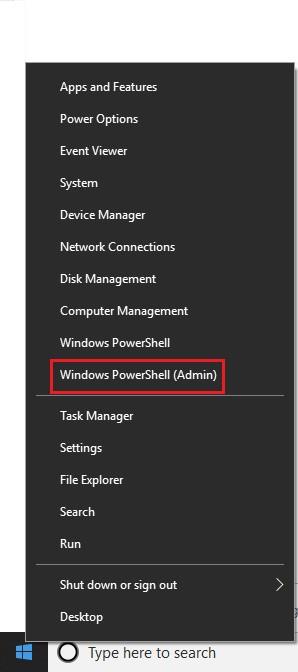
- PowerShell-u možete pristupiti i upisivanjem PowerShell u okvir za pretraživanje. Desni klik na PowerShell i Pokreni kao administrator.
- Pokrenite PowerShell i upišite ovu naredbu:
Get-AppXPackage | Foreach {Add-AppxPackage -DisableDevelopmentMode -Register “$($_.InstallLocation)\AppXManifest.xml”}
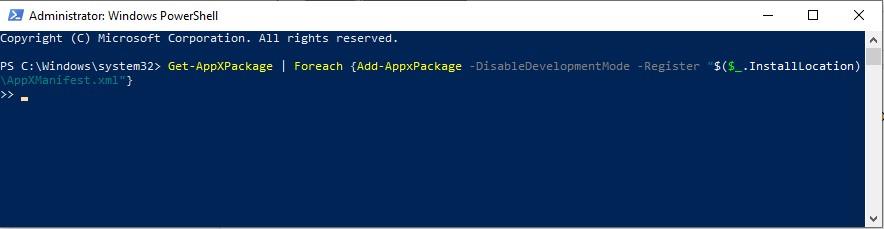
- Ova će naredba ponovno registrirati i instalirati sve izvorne Windows aplikacije
- Ovo bi moglo riješiti problem s nefunkcionalnošću aplikacije Postavke
Metoda 2: SFC skeniranje
- Možete pokrenuti SFC skeniranje i riješiti problem.
- Upišite Cmd u okvir za pretraživanje i desnom tipkom miša kliknite Command Prompt iz rezultata. Kliknite Pokreni kao administrator.
- Sada u prozoru naredbenog retka upišite SFC/scannow.
- Otkrit će i riješiti sve probleme na vašem računalu. Ako to ne uspije, pokrenite Windows Update Troubleshooter.
Metoda 3: Posljednja opcija: Stvorite Windows korisnika
Ako ne možete pristupiti aplikaciji Postavke, morate stvoriti drugi administratorski račun i na njega prenijeti svoje datoteke. Međutim, nećete moći koristiti aplikaciju Postavke za izradu računa; morate koristiti Microsoft Common Console Document pod uvjetom da imate Windows Pro. Također, ovo
- Unesite msc u okvir za pretraživanje da biste pokrenuli dokument Common Console.
- Sada kliknite Korisnici. Desnom tipkom miša kliknite Korisnici i odaberite Dodaj novog korisnika.
- Upišite željene podatke i odjavite se. Sada se prijavite na novi račun pritiskom na Ctrl + Alt+
Međutim, ako imate Windows 10 Home edition, onda vam je potreban naredbeni redak
- Upišite CMD u okvir za pretraživanje i desnom tipkom miša kliknite naredbeni redak i odaberite Pokreni kao administrator.
- Nakon što se pokrene naredbeni redak i upišite net user newusername newpassword /add
Napomena: Ne zaboravite zamijeniti korisničko ime i lozinku s ovim da biste stvorili novi administratorski ra��un.
- Kada završite, vidjet ćete "Naredba je uspješno dovršena" što znači da je novi račun stvoren.
- Sada morate upisati Control Panel u okvir za pretraživanje. Na upravljačkoj ploči odaberite Korisnički računi, a zatim Upravljanje drugim računom.
- Sada odaberite novi račun koji ste stvorili. Kliknite gumb "promijeni vrstu računa", a zatim u novom prozoru odaberite Administratora.
- Kako je novi korisnik administrator, morate se odjaviti postojećeg korisnika i prijaviti se na novog
Sada pokušajte pokrenuti aplikaciju Postavke.
Bonus savjeti za premještanje važnih datoteka sa starog računa na novi
Morate prenijeti svoje datoteke sa starog Windows korisničkog računa na novi račun.
Prenesite stare datoteke u novu
- Da biste dobili stare datoteke, morate pritisnuti Windows i E da biste dobili File Explorer.
- Kliknite karticu Prikaz i stavite kvačicu pored Skrivenih stavki.
- Idite na pogon C, zatim Korisnici i zatim korisničko ime starog računa. Dvaput kliknite na korisničko ime i kliknite Nastavi kada dobijete upit "Trenutno nemate dopuštenje za pristup ovoj mapi"
- Kopirajte i zalijepite sve datoteke s ovog korisničkog računa na novi.
- Dok premještate datoteke, dobit ćete upit želite li spojiti mape sa starog računa na novi račun. Kliknite Da
Pročitajte također: -
Tipkovnički prečaci za Windows 10 koje možete koristiti! U ovom postu na blogu s vama dijelimo popis tipkovnih prečaca za Windows 10. Njihovo korištenje će dati...
Ovo definitivno nije jednostavna metoda. Međutim, novi korisnički račun za Windows nije baš opcija. Ali to bi moglo poslužiti kao zaobilazno rješenje sve dok Microsoft ne objavi zakrpu za rješavanje problema.